[Git] Git 인텔리제이 연동
✔ Intellij 환경 설정
Git 실행 설정
- Intellij 에디터 실행
- [preference] - [Git] 메뉴 진입
- Git 실행 파일 경로 지정
- Test를 클릭하여 Git version 확인

Git Repository 생성
- Git을 Clone해서 사용하는 방법 : Git-Hub사이트에서 미리 레포 생성 후 복제해 사용
- Intellij 내에서 생성 : 현재는 Intellij에서 래포 생성 후 연동까지 이어지는 것 같다
- 계정 생성은 생략
- VSC > Create Git Repository 선택
- 팝업창이 나오면 관리하고자 하는 프로젝트 폴더 [Git-Test-Intellij]를 선택 후 OK를 클릭
✔ Intellij를 이용한 Add, Commit, Push
Add를 통한 스테이징
Command Line
> git add [파일명]
> git add . // 전체 파일을 staging 상태로 선언
IDE를 통한 ADD
- [Git] - [Current File] - [ADD]
- CMD + ALT + A
Commit을 통한 확정
Command Line
> git commit -m [커밋 메시지]
> git commit -m "[21.07.02 ymkim] 인트라넷 1. 로그인 기능 구현 2. 챗봇 설정"
IDE를 통한 Commit
- [Git] - [Commit] 클릭
- 팝업창이 나오는데 커밋 하고자 하는 파일 선택 후 메시지 입력
- Commit 버튼 클릭
- Before Commit 옵션은 추후 살펴볼 필요가 있을 듯
커밋 시 파일마다 색상이 다른 것을 확인할 수 있다

- 빨강(Red) : 워크스페이스 파일로 스테이징 상태가 되지 않은 파일
- 녹색(Green) : 워크스페이스 파일에서 스테이징 상태로 올라간 파일
- 파랑(Blue) : 스테이징에 올라가 정의가 된 파일
- 흰색(White) : Commit이 완료된 파일
- 회색(Gray) : 삭제된 파일
⓷ Push를 통해 원격 Remote에 .git Directory 파일 업로드
- [Git] - [Push] 클릭
- 팝업창이 나오는데, 올리기 전 Commit이 완료된 파일 확인 후 Push 클릭
- push할 Remote Repository를 선택 해야 한다
- Commit시 입력한 Comment를 확인 후 Push할 대상 선택
> $ git push <저장소명> <브랜치명>
✔ Intellij를 GitHub Clone 과정
- 사이트마다 GitHub를 연동하는 과정이 다르기에 추가 정리


- 현재는 branch도 따지 않았고 혼자 진행하는 프로젝트
- branch 따서 작업, Pull-Request 작업, 이전 버전 복구 & 버전 관리 작업 해보기
- 나머지 부분은 참고 사이트 참고하여 해당 상황에 맞게 Git 환경 구축 할 것
- 우선 Get From VSC 선택을 한다
- 후에 깃허브에서 생성한 래포지토리 주소를 복사하여 해당 URL에 복사한다
- 이 때, 디렉토리 경로도 자세히 맞춰서 생성 해준다.
✔ 위 방법이 안될경우
Enable Version Control Integration 클릭

- 클릭하면 아래와 같은 팝업이 나온다
Git 버전 관리 시작

- Git을 선택하고 OK 버튼을 클릭
Git Commit

- 좌측의 빨간색으로 되 있는 파일들은 로컬 저장소에 staging 상태가 안된 것
- 인텔리제이는 자동으로 파일을 생성 할때마다 add를 해주도록 설정이 가능하다
- Commit 버튼을 클릭한다
Git Commit 팝업

- 첫번째 빨간색 박스는 Commit이 될 파일 목록
- 두번째 빨간색 박스는 메시지를 입력하는 곳
- Commit 버튼을 클릭
Commit 완료 후 원격 orgin/remote 와 연동

- URL에 git에서 clone한 URL을 넣어준 후에 OK를 클릭 해준다.
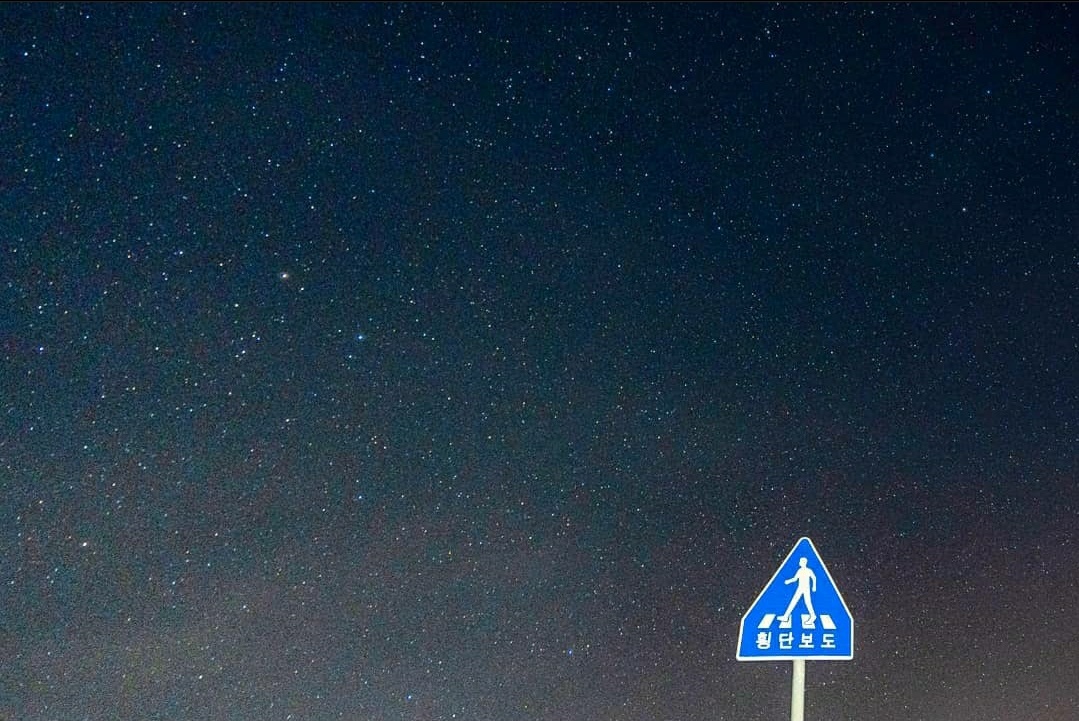
댓글남기기